Show ST-Bridge model
STB のモデルを Grasshopper に読み込んで表示する方法について説明します。こちらの内容は Samples フォルダーの ShowStbModel.gh のモデルを参照してください。
STB ファイルを読み込み
ファイルを開くと以下のようになっているため、path コンポーネントを右クリックし Select one existing file を選択し可視化したい stb ファイルを選択してください。
読み込みにエラーがない場合、その隣にある Load STB data コンポーネントでデータの変換が行われます。この出力を各可視化コンポーネントにつなぐことで Rhino のビューポート上に情報が可視化されます。
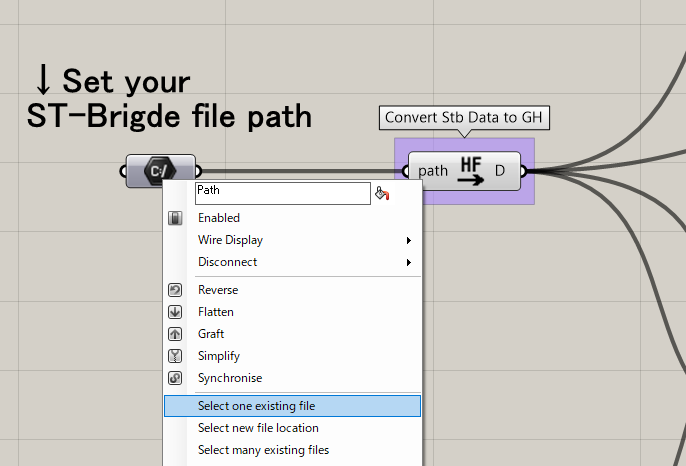
可視化
部材の表示
Geometry のカテゴリのコンポーネントを使用します。
躯体のデータをラインで表示したい場合は "Stb to Line" コンポーネント、大きさを含めて Brep で表現したい場合は "Stb to Brep" コンポーネントを使用してください。
これらのコンポーネントの Bake 機能を使用することで、ST-Bridge の情報を UserText として持った状態で部材ごとにレイヤー分けされて Rhino に Bake することができます。
階、軸の表示をしたい場合は "Axis" コンポーネントを使用してください。
部材符号の表示
NameTag のカテゴリのコンポーネントを使用します。
柱、間柱、大梁、小梁、ブレースそれぞれに可視化コンポーネントを用意しているので、可視化したいもののコンポーネントに対して、Load STB data コンポーネントの出力をつなげてください。
符号のサイズは Size の入力で変更できます。
部材の断面名をテキストとしてビューポート上に表示します。
断面情報の表示
SectionTag のカテゴリのコンポーネントを使用します。
柱、間柱、大梁、小梁、ブレース、床、壁それぞれに可視化コンポーネントを用意しているので、可視化したいもののコンポーネントに対して、Load STB data コンポーネントの出力をつなげてください。
符号のサイズは Size の入力で変更できます。
部材の断面サイズをテキストとしてビューポート上に出力します。